반응형
윈도우 10이 처음 출시되었을 당시는 실행된 응용 프로그램과 작업 표시줄이 흰색으로만 열려 👉외부 유틸의 도움을 받아 색상을 사용자 지정했었는데요.
윈도우 10 버전 20H2에서는 사용자가 쉽게 실행된 응용 프로그램과 작업 표시줄의 색상을 변경할 수 있습니다.
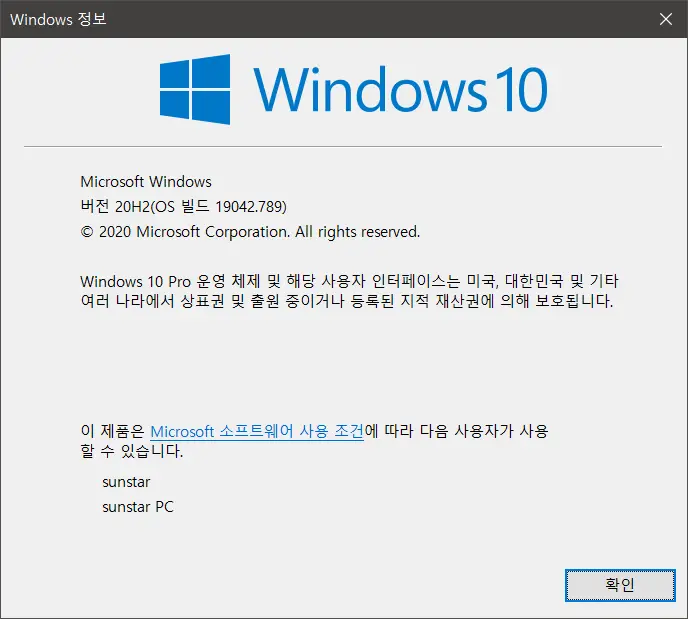
접근 방식은 설정 > 개인 설정 > 색으로 이동하거나, 바탕 화면 빈 공간을 우클릭하고 개인 설정으로 들어가 오른쪽 목록에서 색 항목을 탭하시구요.
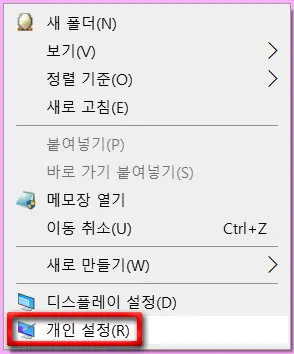
정답은 아니지만 오른쪽 색 선택은 드롭 다운 버튼을 눌러 사용자 지정 으로 해 주고, 기본 Windows 모드 선택은 어둡게, 기본 앱 모드 선택은 밝게 로 설정합니다.
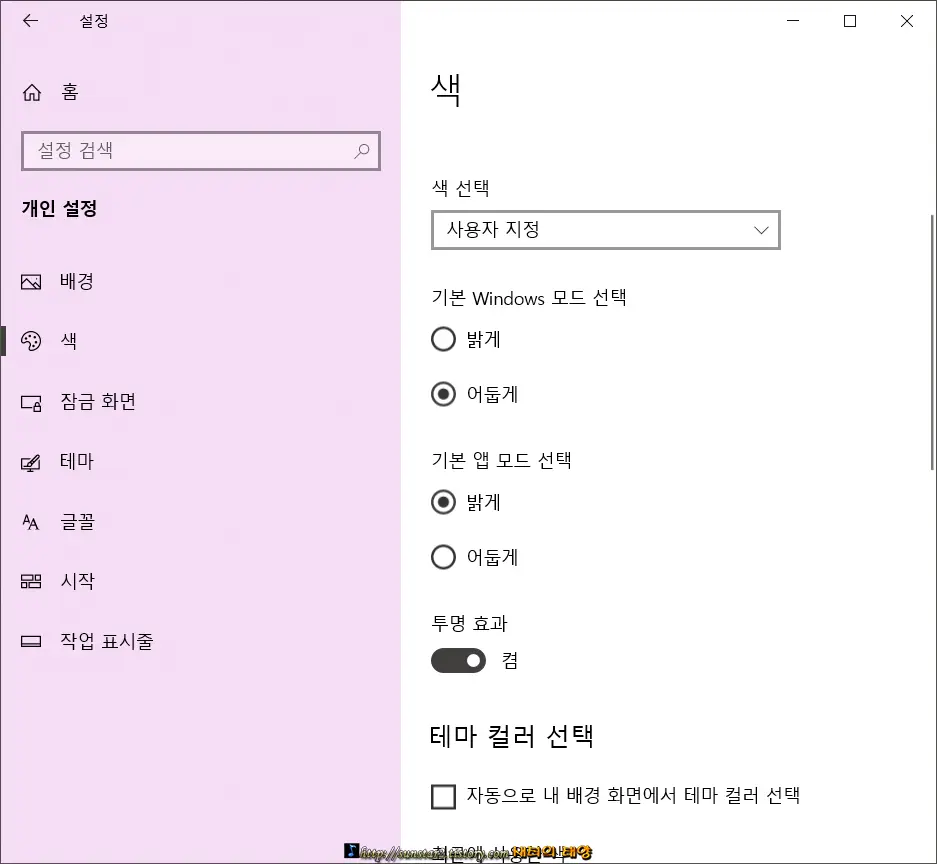
여기서 기본 Windows 모드 선택을 밝게로 설정하면 작업 표시줄의 색상이 바탕 화면 배경색으로 바뀌고, 기본 앱 모드 선택을 어둡게로 지정하면 바로 설정 앱에서 확인할 수 있습니다.
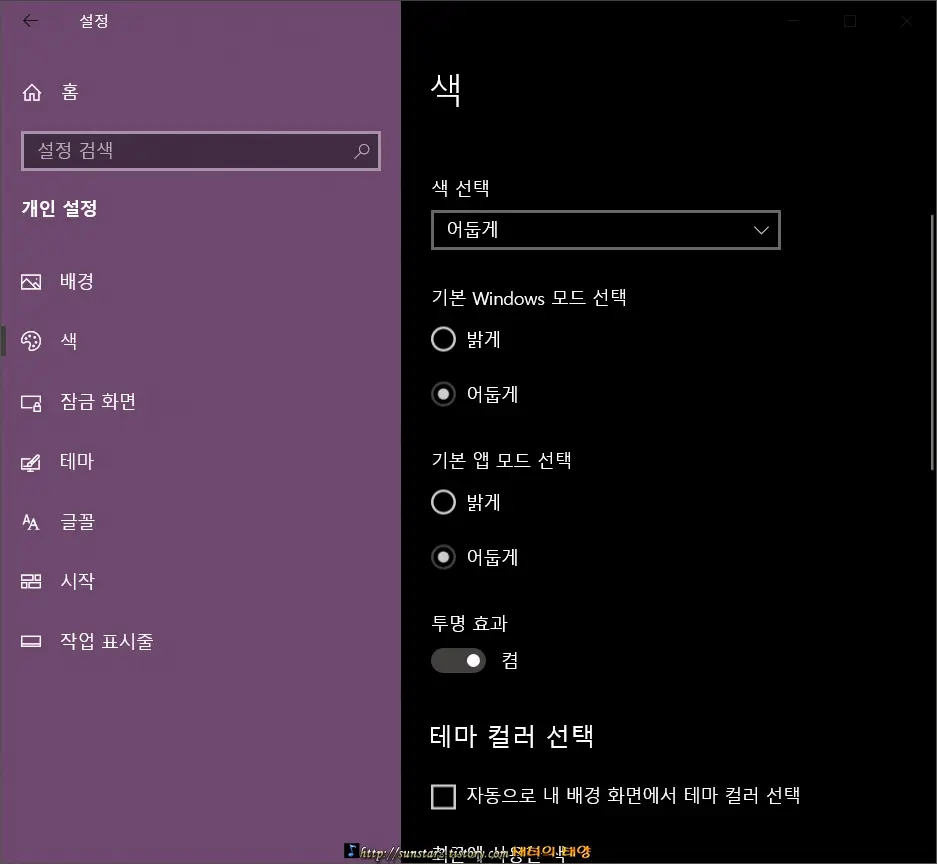
또, 기본 Windows 모드 선택에서 밝게 와 어둡게의 차이점의 한 예...
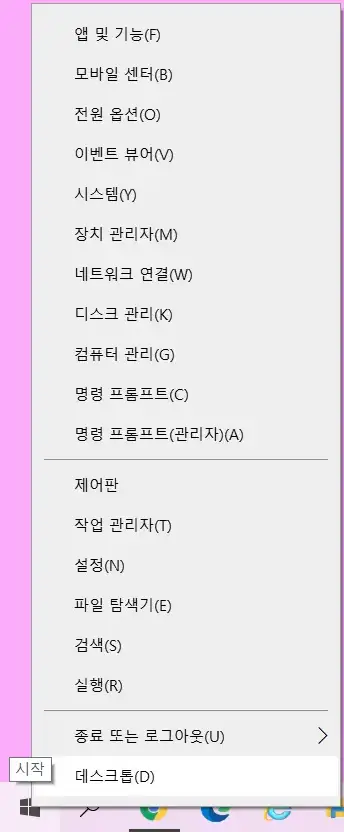
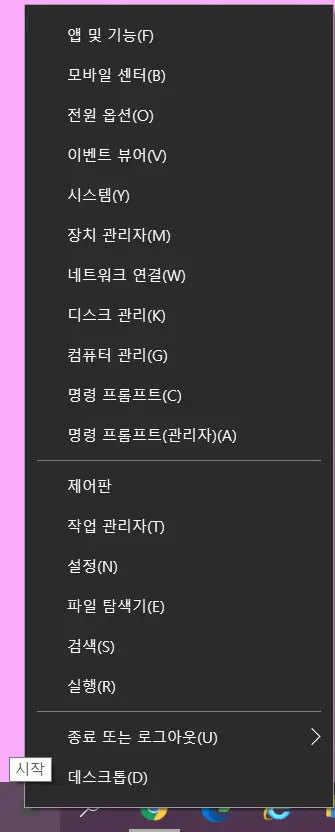
이제 중요한 색 선택을 해야 될 텐데요.
윈도우 10이 제공하는 색상표 중 마음에 드는 색상을 선택하거나, 사용자 지정 색 + 버튼을 눌러...
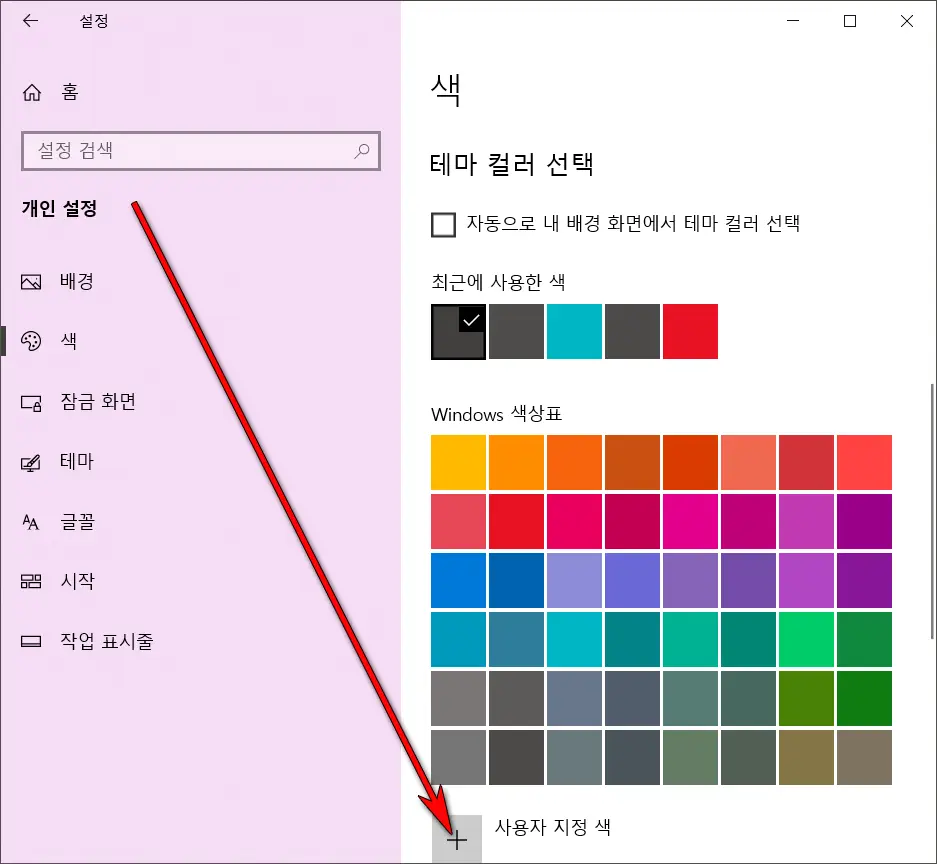
입맛에 맞는 색 조합도 할 수 있지만, 배경색은 제한적이라는 점은 참고하시구요.
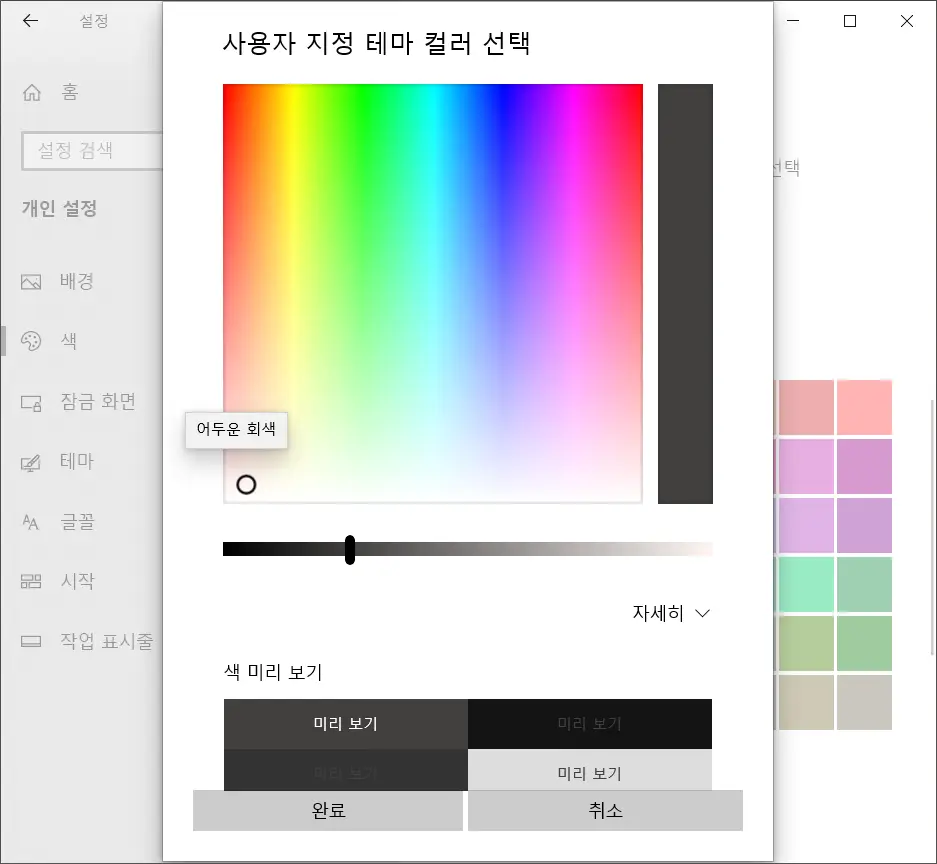
마지막으로 시작, 작업 표시줄 및 알림 센터 와 제목 표시줄 및 창 테두리 의 체크박스에 체크되어있나 확인하면 이 설정은 끝입니다~🤐
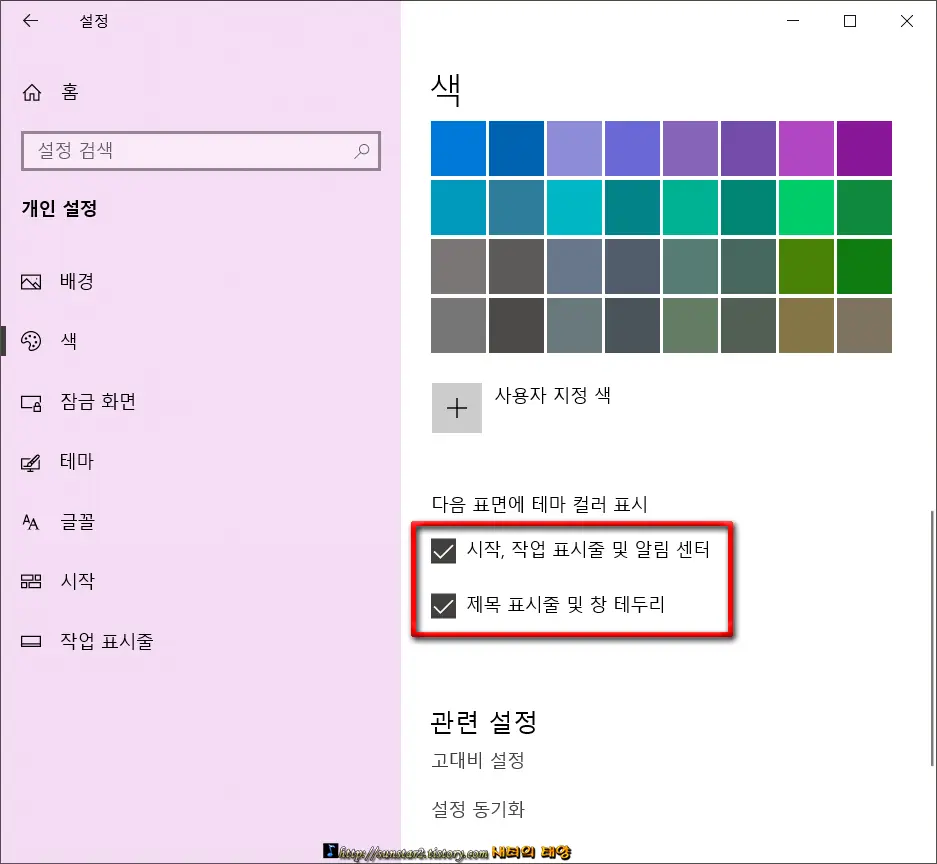
반응형
'윈도우' 카테고리의 다른 글
| 윈도우10 잠금화면 모드로 접근하는 방법 (0) | 2021.02.13 |
|---|---|
| 윈도우10 시작 및 작업 표시줄에 잠금화면 옵션 추가하기 (0) | 2021.02.12 |
| 윈도우10 사진폴더 안 빈폴더 삭제하면 안되는 이유 (0) | 2021.02.11 |
| 윈도우10 전송 최적화 끄기 (0) | 2021.02.04 |
| 윈도우10 코타나 제거하기 (0) | 2021.02.04 |
| 빙 월페이퍼로 윈도우 바탕 화면 바꾸기 (0) | 2021.02.04 |